
1、按快捷键win+R,弹出运行窗口,输入regedit,确定

2、在上方搜索框输入HKEY_CLASSES_ROOT\Directory\Background\shellex\ContextMenuHandlers回车搜索

3、如图所示,这样就转到上方的路径了,选择【ContextMenuHandlers】文件夹。

4、点击【文件】。

5、点击【导出】。

6、点击【保存】,这样可以备份注册表。

7、随后就可以删除想要删除的内容了,点击【删除】。
FileSyncEx(文件同步)、igfxcui(英特尔图形加速器库)、igfxDTCM(信息器模块)、Sharing(共享)和WorkFolders(工作文件夹),其它大家可以搜索一下,就知道是什么的注册表了,大家可以根据自己的需求删除。

8、点击【是】。

9、如图所示,这样右键响应速度就快多了。

10、如果不小心删错了,可以运行刚刚备份的注册表项。

11、点击【是】。

12、如图所示,这样就恢复注册表了。







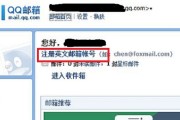


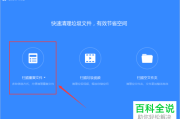
评论列表